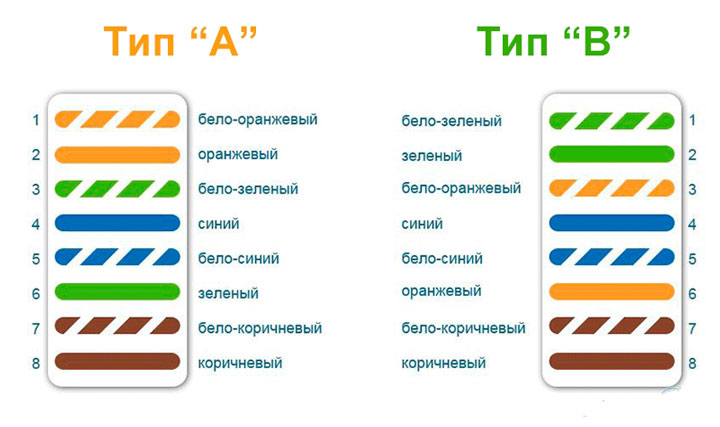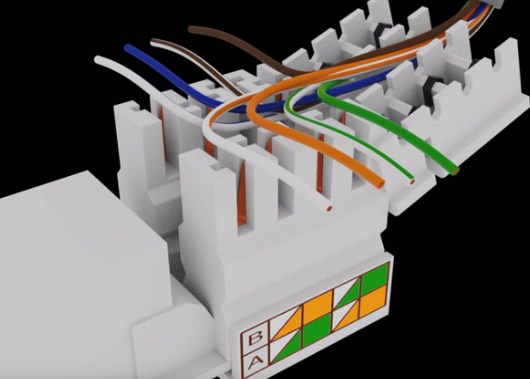- обычная 220 Вольт
- интернет-розетка
- телевизионная под ТВ
У большинства моделей, например от фирмы Schneider Electric (серия Unica), Legrand, Lezard принцип монтажа практически одинаков и не содержит кардинальных отличий.
Пошагово рассмотрим весь цикл подключение интернет розетки.
Монтаж начинается с установки в слаботочном щите роутера и подключении его от силовой розетки 220В.
Далее в отдельном кабельном канале или штробе, не связанной с силовыми линиями, прокладывается 4-х парный кабель UTP серии 5E.
Такой кабель обеспечивает скорость соединения до 1 Гигабита в секунду на расстоянии до 100м. Вот его технические характеристики:
Бывают экранированные и не экранированные разновидности. Фольга в качестве экрана выступает в сетях, где есть нормальное заземление.
На один такой кабель 5E (4 пары), можно подключить только две розетки. При этом отдельно будут задействованы по 2 пары.
Монтаж ведется цельным проводом напрямую от щита до подрозетника. Заводите кабель в монтажную коробку и оставляете необходимый запас — от 15см и более.
С розетки предварительно снимаете накладку и вытаскиваете суппорт для удобства монтажа.
Если позволяет конструкция розетки, рамку на подрозетник можно смонтировать изначально. Благодаря пазам в рамке можно легко регулировать горизонтальность ее расположения.
Винтами 3*25мм предварительно закручиваете всю конструкцию. При этом уровнем электрика Pocket Electric проверяете точность установки и затягиваете винты окончательно.
Производители в последнее время начали выполнять рамки из алюминиевого сплава, они конечно крепче по конструкции, но при этом не будут магнититься к уровню. Придется поддерживать его одной рукой на весу.
Далее, откусываете и оставляете в подрозетнике запас провода, длиной максимум 15см. Снимаете верхний слой изоляции с кабеля UTP.
Для съема изоляции, чтобы не повредить жилы, лучше использовать специальный инструмент – стриппер. Но можно все это сделать аккуратно и обыкновенным канцелярским ножом.
Верхний слой с кабеля нужно очистить на длину не более 2,5см. Отрезаете лишнюю в данном случае нить, которая идет между жилами.
Крепкая нить в кабелях с витой парой, нередко используется для облегчения вскрытия оболочки на большой длине. Она даже так и называется – разрывная нить. В телефонных кабелях ею разделяют пучки и повивы.
Слегка расплетаете по отдельности жилки. Далее вытаскиваете внутреннюю часть розетки с контактами.
Как правило, к любой марке, будь то TV, интернет розетка или обычная 220 Вольт, должна идти инструкция.
Инструкция к интернет розетке Schneider Electric Unica – скачать
Инструкция к Legrand – скачать
Стандарты и схема подключения
Стандарты и схема подключения

- по стандарту “A”
- по стандарту “B”

Например на Unica:
- протокол “B” относится к верхней цветовой маркировке. При подключении будете ориентироваться именно по этим цветам.
- “A” – к нижней цветовой маркировке
Если с этим разобрались, то с дальнейшей установкой не возникнет сложностей. Протокол “B” соответствует цветовой схеме по стандарту EIA/TIA-568B. На одной стороне зажима должны быть следующие цвета:
- бело-оранжевый
- оранжевый
- бело-зеленый
- зеленый
На другой стороне:
- синий
- бело-синий
- бело-коричневый
- коричневый
Пропускаете провод через крышечку. При этом как говорилось выше, верхний слой изоляции кабеля UTP не должен быть снят, более чем на 2,5см.
Нельзя зачищать его под самую стенку подрозетника, как делают с обычными кабелями NYM или ВВГнГ.
Отрезок без изоляции должен быть минимальной длины. Все эти повивы, делаются не с проста. Их точное количество на 1 метр кабеля строго рассчитано и регламентируется.
Иначе при неправильном подключении и зачистке у вас может снизиться не только скорость, но и качество передачи данных.
Далее вставляете в контактные пазы по цветам все провода.
После чего просто защелкиваете крышку. Лишние отрезки жил, которые выступают наружу, срезать нужно именно после закрытия крышечки.
Розетка фактически уже подключена. Осталось ее вставить на место в суппорт.
Главное преимущество таких интернет розеток в том, что с ними вообще не нужно снимать изоляцию с жил и оголять ее до меди. Внутри самой розетки уже установлены специальные ножи.
Когда вы захлопываете крышку, ножи автоматически прорезают изоляцию и образуется контактное соединение. В инструкции таких марок нередко указывают, что при подключении провода, использование специальных обжимок-кроссователей запрещено.
Он как бы уже имеется в конструкции. То есть, когда крышка закрывается, она сама срезает изоляцию и укладывает провода на нужную глубину разъема.
Далее устанавливаете лицевую панель и декоративную рамку.
Подключение к роутеру и обжим коннектора
Подключение к роутеру и обжим коннектора

Снимаете изоляцию с другого конца кабеля на 2-3см. Жилы распушиваете и вставляете в определенном порядке, согласно стандарту TIA-568B, или просто «B».
Расположение цветов считается слева-направо:
- бело-оранжевый
- оранжевый
- бело-зеленый
- синий
- бело-синий
- зеленый
- бело-коричневый
- коричневый
Стандарт «A» иногда применяется, если вам нужно соединить один компьютер с другим. Здесь один конец кабеля обжимаете по стандарту «B», а другой по «A». Вообще если оба конца кабеля обжаты по одному стандарту (АА или BB), то это называется — патч-корд. А если они поменяны местами (AB или BA), то — кросс.
Жилы опять же зачищать не нужно. Просто вставляете их в коннектор до упора.
После чего все это запрессовывается специальным кримпером. Некоторые это делают тоненькой отверткой или лезвием ножа, правда так можно легко повредить коннектор.
Кабеля cat5E и cat6 в коннекторе RJ45 обжимаются по одному принципу. Другая «вилка» здесь не требуется. Различия у кабелей в скорости передачи данных, у cat6 она больше.
Проверка интернет-подключения
Проверка интернет-подключения
После монтажа интернет-розетки и коннектора на другом конце кабеля, желательно проверить подключение и целостность всех соединений. Сделать это можно самым дешевым китайским прибором.
В чем его суть? Есть генератор сигнала, который подает импульсы по определенным кодам, и приемник. Генератор подключается в месте установки роутера, а приемник непосредственно в саму розетку.
После подачи импульсов происходит сравнение сигналов. Если все исправно, поочередно загораются зеленые светодиодные лампочки на корпусе приемника. Если где-то обрыв или короткое замыкание, то одна или больше лампочек гореть вообще не будут.
Когда подобное произошло, то в первую очередь нужно грешить на плохой контакт в коннекторах. Чаще всего именно там, на какой-либо жиле, полностью не срезается изоляция и соответственно не будет соединения.
В самом конце, готовый проверенный кабель с коннектором подключается к роутеру.
Полный комплект всех инструментов для разделки, обжатия, прозвонки интернет кабеля utp можно заказать на АлиЭкспресс здесь (доставка бесплатная).
Как подключить 4-х жильный телефонный кабель
Как подключить 4-х жильный телефонный кабель

Простое соединение по цветам здесь не поможет. То есть, если вы бело-синию жилу вставите в контакт с бело-синей маркировкой и аналогично по расцветке подсоедините все остальные жилы, сигнала не будет.
Объясняется это тем, что для передачи сигнала нужно использовать контакты 1-2-3-6.
С одной стороны две жилы заводите на контакты 1-2:
- бело-оранжевый контакт = бело-оранжевая жила
- оранжевый = оранжевая жила
а с другой, на контакты 3-6:
- бело-зеленый контакт = бело-синяя жила на кабеле
- зеленый = синяя жила
В этом случае все должно работать без проблем. Только запомните, что здесь самое главное не цвета, а именно позиции. Цвета используются для того, чтобы было визуально легче различать позиции одной и той же жилы на разных концах кабеля.
Также имейте в виду, что при использовании 4-х проводов, т.е. двух пар витой пары, вы сможете достигнуть скорости до 100Мбит/сек. А вот для гигабитной сети (1Гбит/сек) уже понадобятся все 8 проводов.
Ошибки при подключении интернет розетки
Ошибки при подключении интернет розетки
1Неправильное подключение жил согласно протокола.
Можно запросто перепутать порядок расположения жил на коннекторе и в самой розетке. Грубо говоря перевернуть их на 180 градусов.
Здесь все проверяется более внимательным изучением надписей на корпусе розетки и цветовой расцветки самих жил. Тестер с генератором и приемником сигнала хороший помощник для выявления подобных ошибок.
При неправильном расключении жил, лампочки на тестере будут загораться не по порядку от 1 до 8, а в произвольных вариантах. Например сначала 1, потом сразу 3, затем 2 и т.д.
2Не значительной, но все же ошибкой считается, если жилы с контактных пластин розетки срезать не после закрытия крышки, а до этого момента.

А если вы оставили запас кабеля в монтажной коробке маленьким, то и вовсе столкнетесь с большой головной болью.
3Зачистка внешней изоляции на большое расстояние, вплоть до стен подрозетника, как в обычных сетях 220В.
Как уже говорилось ранее, здесь итог – ухудшение скорости и качества сигнала. Более того, не нужно витые пары расплетать предварительно до места среза изоляции, тем более отверткой. Просто расшивайте их раздвигая жилы на необходимую длину, чтобы завести в прорези.
По стандарту не допускается раскручивание витой пары более чем на 13мм, иначе в тестах частотных характеристик появятся ошибки перекрестных наводок (crosstalk). На практике начнутся проблемы при загрузке сети трафиком.
Источники — https://cable.ru, Кабель.РФ
Подключение к интернет-розетке сразу нескольких устройств является необходимостью в большинстве современных семей, члены которых не представляют своей жизни без Интернета. И хотя чаще всего абоненты в пределах квартиры получают сетевой сигнал по радиоканалу (Wi-Fi) – в определенных ситуациях отдельная проводная линия все же бывает нужна.
Необходимость в ней объясняется нестабильностью сигнала, передающегося по эфиру и возможностью работать по проводам на значительном удалении от точки раздачи. Интернет-розетка с разъемом типа LAN может потребоваться и в тех случаях, когда пользователя не устраивают открыто проложенные провода. То есть он хотел бы аккуратно уложить их в плинтусах, сделав в нужном месте вывод наружу с организацией отдельного клеммного соединения.

Во всех этих ситуациях потребуется физическое ответвление в виде компьютерной розетки, к которой при желании всегда может подключиться любой член семьи со своим девайсом. В связи с этим перед пользователем встает вопрос: а как подключается интернет-кабель к розетке и что для этого нужно сделать? В предлагаемой вашему вниманию статье мы попытаемся разобраться со всеми этими вопросами.
Классификация розеток для подключения Интернета
Известно, что при проведении ремонта в квартире подходящие к розеткам электрические провода прячутся в стенах или за декоративными покрытиями. Точно таким же образом проводка под интернет-соединитель должна быть надежно упрятана, чтобы не портить интерьера комнат.
Интернет-розетки, устанавливаемые в квартире или частном доме, изготавливаются по другому стандарту и называются компьютерными или информационными. Эти изделия имеют различные исполнения, но наиболее распространенными считаются модели, оснащенные разъемом типа RJ45 (универсальный стандарт).
Разъемы (блоки контактов), устанавливаемые в интернет-розетках разных производителей, показаны на фото ниже.
Обратите внимание: Простота конструкции такого изделия позволяет самостоятельно подключать его к действующей интернет-сети, обходясь без помощи специалистов.
К особенностям розеток этого типа относят не только их необычный внешний вид, но и наличие разъема с большим количеством контактов, а также особый способ подсоединения. Соответственно этому и осуществляется классификация интернет-розеток (по типу разъема). Помимо уже рассмотренного варианта существуют следующие исполнения соединений: RJ11, RJ14 и RJ48.
Первые два наименования позиционируются как коннекторы особого типа с контактами формата 6Р4С. Они обеспечивают надежное соединение кабеля с исполнительным устройством. На их корпусе предусмотрена специальная защелка, предотвращающая случайное выпадение корпуса из гнезда розетки Legrand. Разъем RJ14 наряду с RJ48 относят к интерфейсам, служащим для подключения к различным моделям компьютерной техники.
К любой модели интернет-розетки прикладывается инструкция предприятия-изготовителя:
- Schneider Electric Unica – скачать
- Legrand – скачать
- Lezard – скачать
По способу монтажа на стенах квартиры интернет-розетки бывают встроенными или накладного типа. Первые предназначаются для скрытой проводки и утапливаются вглубь стены вместе с подводящим кабелем. При этом их лицевая плоскость располагается на одном уровне со стенной поверхностью. Накладные изделия крепятся на гладкой стенной или любой другой жесткой поверхности посредством метизов, входящих в комплект поставки.
По количеству имеющихся на лицевой панели гнезд такие изделия бывают одинарными или двойными. Во всех перечисленных моделях в качестве соединительного провода применяется так называемая «витая пара».
Как подключить интернет-кабель к розетке
Разобравшись с тем, какие розетки и провода подходят для интернет-соединений, можно переходить к описанию самого процесса их формирования. Предстоящие работы, прежде всего, различаются по виду монтажа (открытый и скрытый). В первом случае используются изделия накладного типа, а во втором – их встраиваемые аналоги. Кроме того, потребуется разобраться с типом кабеля, подсоединяемого к розеткам. Для этих целей применяется кабельное изделие, прокладываемое в специальных каналах, имеющихся в пластиковых плинтусах и не связанных с силовыми трассами.
Что такое распиновка и расключение кабеля
Перед тем как подключать интернет-розетку самостоятельно – сначала потребуется разобраться с особенностями процедуры обжима контактных соединителей. Основное, на что обращается внимание в этом случае – порядок расположения контактов на ее соединительных клеммах (распиновка).

Под распиновкой (расключением) понимается последовательность обжима подводящих жил на интернет-розетке или коннекторе RJ45. Схема, согласно которой проводится эта операция, обычно нанесена на модуле с разрезными контактами с двух сторон. При этом для обозначения конкретного контактного соединения используется цветная маркировка.
На фото ниже представлен модуль от розетки Legrand с цветной маркировкой для укладки проводов.


Дополнительная информация: Для розеток с разъемом RJ45 рекомендуется выбирать 4-х парный кабель UTP из серии «5E» (фото справа).
С его помощью удается обеспечить скоростное соединение с Интернет (до 1 Гбит в секунду на удалении до 100 метров).
Подключаем встраиваемую розетку для Интернета
При скрытом способе установки интернет-розетки утапливаются в нише, специально пробуренной в толще стены. Туда предварительно вставляется и крепится на алебастр специальный подрозетник в виде пластикового стакана. При этом подводящие провода прокладываются в скрытых под слоем штукатурки штробах, так что наружу выходят только подсоединяемые к розетке концы.
Интернет-розетку под разъем RJ45 можно подключать к Интернет двумя способами: по стандартам «А» или «В» (на выбор пользователя). Чаще всего используется второй вариант. Для того, чтобы разобраться, куда какие провода подключаются, потребуется внимательно осмотреть корпус, снять крышку и изучить маркировку. На ней должно быть указано соответствие контактов выбранному стандарту по цвету изоляции проводников.

Порядок подключения Интернет розетки внутренней установки выглядит следующим образом:
- Сначала в стене монтируется подрозетник, в который будет устанавливаться розетка.
- Далее в установленный подрозетник скрыто в стене прокладывается кабель UTP. Свободная длина кабеля для подключения должна быть около 20 см.
- После этого нужно снять наружную защитную оболочку витой пары, стараясь не повредить изоляцию внутренних жил.
- Защитная оболочка кабеля снимается примерно на 5 см, после чего следует расплести внутренние пары проводов.
- Расключение производится в соответствие с цоколевкой по стандарту TIA 568 (А или В) по цветовому признаку (маркировка указана на модуле с разрезными контактами).
На одной стороне модуля должны быть следующие цвета:
- бело-оранжевый
- оранжевый
- бело-зеленый
- зеленый
На другой стороне:
- синий
- бело-синий
- бело-коричневый
- коричневый
Пошаговая инструкция подключения интернет-розетки
Подробная пошаговая инструкция подключения розетки представлена в фото галерее.
Подключаем розетку наружной установки
Накладные (наружные) розетки подключаются точно таким же образом, как и в случае скрытой установки. Точно также с отвода провода снимается изоляция и раскручивается витая пара, концы которой зачищаются и подготавливаются к коммутации на контактах. Схема подключения Интернет-розеток выбирается в зависимости от их типа.
На завершающей стадии работ останется лишь установить интернет-розетку на место и надежно закрепить ее на стене.
Ошибки при подключении интернет-розеток
Перед тем как подключить Интернет розетку – обязательно ознакомьтесь с характерными для этой процедуры ошибками. О их наличии свидетельствует отсутствие полезного сигнала на входе подключаемого девайса (нет Интернет-соединения). К характерным ошибкам относят следующие ситуации:
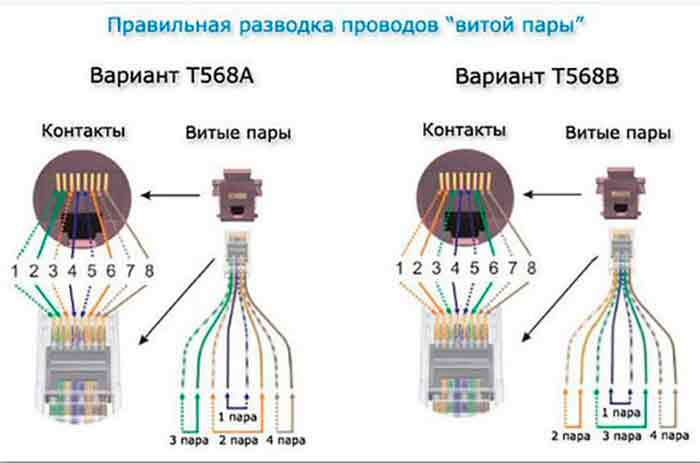
Когда у приобретенных в готовом виде коннектора и модема использовался один тип соединения («А», например), а при монтаже розетки за основу взят стандарт «В».

Лишние провода после укладки в разрезные контакты обрезать только после закрытия крышки.

Нельзя снимать внешнюю изоляцию витой пары на большое расстояние, вплоть до стен подрозетника. Длина проводов без изоляции должна быть не более чем 13мм.
При обнаружении первой ошибки следует проверить стандарты коммутации и при обнаружении отличия привести их к одному типу. В ситуации со слишком длинным участком оставленного без изоляции кабеля следует укоротить его и оформить соединение заново.
И, наконец, возможна очень неприятная ситуация, когда все вроде бы сделано правильно – но розетка все равно не работает. Этот случай характерен для бракованного изделия, которое нужно будет заменить.
Порядок подключения проводов интернет-кабеля по цветам
Для того, чтобы правильно подключить информационную розетку – в первую очередь потребуется разобраться с маркировкой подводимых к ней проводов в витой паре. Для ознакомления с принципом расключения удобнее рассмотреть типовое подсоединение кабеля «витая пара» с 4 проводами к розетке с коннектором RJ45. Порядок коммутации для обеих стандартов («А» и «В») указан на приведенном ниже рисунке.

Из него отчетливо видно, какой провод куда нужно подключать, чтобы получилось правильное соединение. Также важно усвоить следующие моменты, касающиеся количества проводов в подводящем Интернет кабеле:
- Во-первых, он бывает не только 2-х парным, но и 4-х парным (первый используется при скорости передачи данных до 100 Мбит/сек, а второй – при том же показателе до 1 Гбит/сек).
- Во-вторых, сегодня в большинстве случаев к частному потребителю подводятся информационные потоки со скоростями до 100 Мбит/сек. Однако с развитием Интернет технологий рано или поздно они будут исчисляться более высокими величинами. Именно поэтому предусмотрительные пользователи заблаговременно расширяют свою домашнюю сеть, прокладывая кабель из 8-ми, а не из 4-х проводников.
- И в третьих, при увеличении скорости до 1 Гбит/сек потребителю информации уже ничего не нужно будет переделывать. Ранее подключенная аппаратура автоматически станет работать с большим числом информационных каналов (проводников).
Дополнительная информация: Разница в цене 4-х жильного и 8-ми жильного кабеля совсем небольшая, а розетки и коннекторы к ним и так рассчитаны на максимальную емкость.
Но если домашняя сеть уже разведена 4-х жильным (2-х парным) проводом – можно использовать тот же тип коннекторов.
Только в этом случае после первых 3-х проводников, соединенных в розетке по схеме «B», пропускаются две позиции, а зеленая жила подводится и фиксируется на шестом контакте (смотрите фото справа).

Только в этом случае после первых 3-х проводников, соединенных в розетке по схеме «B», пропускаются две позиции, а зеленая жила подводится и фиксируется на шестом контакте (смотрите фото справа).
После того как удалось установить точный порядок подсоединения каждой из 4-х подводящих жил – самое время перейти к рассмотрению вопроса о том, как правильно их обжимать.
Как правильно обжать витую пару в коннекторе
Перед тем как ознакомиться с порядком обжатия коннектора RJ 45 клещами – придется разобраться с особенностями кабельной продукции, предназначенной для передачи сигналов по информационным каналам. В первую очередь следует усвоить, что Ethernet-кабель может быть с внешней защитной оболочкой или не иметь ее.
Последняя изготавливается из алюминиевой фольги или в виде луженной медной сеточки (оплетки). Такая защита бывает двух типов: общей на все провода и охватывающей каждую отдельную пару. Перед началом операции потребуется удалить защитную оболочку, что обеспечит доступ к витым парам.
Принцип обжима
Суть этой операции состоит в том, чтобы правильно (по стандартной схеме) подсоединить провод подключаемого девайса к коннектору, вставляемому в интернет-розетку.

Дело в том, что любая витая пара должна заканчиваться разъемом типа RJ45, к бороздкам которого подводятся жилы сетевого кабеля. Они в свою очередь заканчиваются медными контактными пластинами, поперек которых имеются особые металлические шины.
При опрессовке обжимными клещами имеющиеся в них ножи пробивают изоляцию провода, что позволяет получить надежный контакт жилы с медной пластиной. Качество получаемого соединения сравнимо с обычной пайкой, что достигается лишь в случае правильного проведения монтажных операций.
Порядок обжима
Обжим витых пар выполняется по стандартным схемам, малейшие нарушения которых приведут к нежелательному результату.

Для обжима потребуются специальные клещи особой конструкции с гнездом под RJ45. Специалисты их называют кримпером. При проведении работ разъем с проводами вставляется в гнездо, после чего кримпер сжимают до упора. На рисунке справа показан кримпер универсальный для обжима разъемов 8P8C/6P6C/6P4C/6P2C.
Последовательность операций
В процессе обжима контактов самое важное – выполнять операции предельно аккуратно, стараясь не повредить изоляцию витой пары. Кроме того, нужно правильно распределить проводники на контактной площадке коннектора RJ45. Для этого придется учесть следующие моменты:
- для снятия с витой пары изоляционного слоя можно воспользоваться обычным канцелярским ножом или специальным приспособлением для снятия изоляции;
- с его помощью внешняя оболочка лишь слегка надрезается, после чего сам кабель аккуратно сгибается в месте надреза;
- если этого не сделать – можно будет повредить его, так как в состав защитного покрытия входит мел (из-за него изоляционный слой становится хрупким и обламывается при сильном перегибе);
- для удаления изоляции с отдельных проводов допускается использовать бокорезы или кусачки (некоторые специалисты применяют для этого портные ножницы).
Обратите внимание: С их помощью удается аккуратно снять изоляцию и ровно обрезать жилы перед их укладкой в интернет-коннектор.
Все последующие операции проводятся с целью подготовки к окончательному обжиму. Для этого потребуется сделать следующее:
- Сначала от коммутируемой витой пары отрезается сетевой провод на длину, достаточную для разделки.
- Затем его концы аккуратно выравниваются.
- Для снятия изоляционного покрытия делается неглубокий надрез (на удалении примерно 15 мм от его края).
- Потом сам кабель осторожно перегибается в месте надреза (сначала в одну сторону, а потом – в другую).
- Далее с него удаляется отделившийся при перегибании кусочек изоляции, а находящийся под ним экран срезается.
На завершающем этапе подготовки кабеля проводники витой пары еще раз выравниваются (подготавливаются к обжиму). Затем они раскладываются согласно выбранной схеме коммутации, после чего переходят непосредственно к обжиму. Для этого нужно сделать следующее:
- Вставить подготовленные концы до предела (они должны упираться в дальний бортик коннектора RJ45).
- Далее, по необходимости – обрезать излишки проводников по длине и выровнять их еще раз.
- Затем необходимо поместить сам коннектор в гнездо особой формы, имеющееся на клещах.
- После этого нужно будет с усилием сжать ручки приспособления для обжима, другой рукой придерживая Интернет-кабель.
- При этом последний прижимается к гнезду коннектора, но не очень сильно, так чтобы сами провода не изгибались.

По завершении всех этих операций обязательна проверка полученного соединения на надежность. Для проверки можно использовать обычный мультиметр или пробник (простенький прибор для проверки «прозвонки» целостности проводов.
Дополнительная информация: Специалисты используют для этих целей специальный прибор, но в домашних условиях, как правило, обходятся без него.
Еще раз убедившись в правильности расключения проводов, необходимо просто вставить готовый коннектор в сетевой разъем и при необходимости настроить девайс. При появлении значка сетевое соединения можно быть уверенным, что все сделано правильно, включая обжим витой пары. Если оно не появляется даже после нескольких попыток настройки– это значит что обжатием проводов следует заняться заново.
Пошаговая инструкция обжима коннектора RJ45
Подробная пошаговая инструкция подключения витой пары к коннектору RJ45 представлена в фото галерее.
Наращивание кабеля
При организации точки вывода сетевого сигнала (розетки «Lezard» с разъемом RJ45, например) возможны ситуации, когда имеющийся провод требуется нарастить. Подобная проблема нередко возникает, если нужно удлинить линию до лоджии или балкона. Вариантов решения этого вопроса (присоединения отрезка кабеля) существует несколько. Это:
- Использование электрического паяльника.
- Применение специального разъема.
- Обыкновенная скрутка.
Наиболее подходящий для домашних условий способ – это применение метода пайки, позволяющее обойтись без трудоемких операций по организации коннекторного соединения. При этом каждая из жил сначала припаивается к своему продолжению, а затем место пайки обматывается изоляционной лентой.
Если воспользоваться специальным разъемом (своеобразным переходником), то удается получить соединение, по своей надежности не уступающее пайке. Такой переходной элемент состоит из двух разъемов (соединителей витой пары), в которые с каждой из сторон вставляются сочленяемые сетевые кабели. Коннекторы RJ45 на концах кабелей предварительно обжимаются таким же образом, как это было рассмотрено выше.

Если воспользоваться специальным разъемом (своеобразным переходником), то удается получить соединение, по своей надежности не уступающее пайке. Такой переходной элемент состоит из двух разъемов (соединителей витой пары), в которые с каждой из сторон вставляются сочленяемые сетевые кабели. Коннекторы RJ45 на концах кабелей предварительно обжимаются таким же образом, как это было рассмотрено выше.
Скрутка для удлинения информационных проводников используется крайне редко; она годится лишь для временного решения возникшей проблемы. Сигнал Интернет при использовании этого вида соединения будет ослабленным и может регулярно пропадать.
Инструкция на видео – обжим коннектора RJ45 отверткой
На практике нередко встречаются ситуации, когда специального обжимного инструмента, необходимого для организации интернет-соединения через отдельную розетку, под рукой не оказывается. В этом случае специалисты советуют воспользоваться подручными средствами, среди которых есть такие привычные для домашних условий инструменты как кусачки, острый нож, плоскогубцы или отвертка.
У рассматриваемого метода имеются определенные недостатки, основные из которых перечислены ниже:
- При просмотре видео заметно, что во-первых, при резком движении отвертка может соскользнуть с места формирования соединения и повредить провод.
- Во-вторых, контролировать процесс прорезки оболочки посредством ножа практически невозможно, что также чревато его повреждением.
- В-третьих, если использовать для этих целей плоскогубцы, то в определенной ситуации можно смять пластмассовый корпус коннектора.
Избежать неприятностей при пользовании плоскогубцами удается лишь в том случае, когда коннектор с одинаковым усилием прижимается с каждой из сторон. Если обнаружится, что средняя его часть не прожалась полностью – тогда придется дополнительно воспользоваться отверткой.
Нажмите, пожалуйста, на одну из кнопок, чтобы узнать помогла статья или нет.
Подключение витой пары от роутера до розетки является важным этапом создания домашней сети. Правильное выполнение этого процесса позволяет обеспечить стабильную и надежную передачу данных, улучшить качество интернет-соединения и обеспечить безопасность сети.
Перед тем как приступить к подключению витой пары, необходимо убедиться, что все необходимые кабели и инструменты имеются в наличии. Для подключения витой пары потребуется RJ-45 разъемы, кабель витой пары, отрезок UTP-кабеля, кримпер, отвертка и нож облегченного доступа.
Первым шагом необходимо определить расстояние от роутера до розетки. Если расстояние слишком большое, возможно потребуется использовать распределительные разъемы для подключения дополнительных отрезков витой пары. Помните, что слишком длинные отрезки кабеля могут снизить скорость и надежность интернет-соединения.
Далее необходимо установить RJ-45 разъемы на концах витой пары. Для этого отрежьте отрезок кабеля нужной длины с помощью ножа облегченного доступа. Очистите отрезок проводов и отделите несколько сантиметров внешней оболочки кабеля. Разделите провода и упорядочите их в соответствии с цветовой гаммой 568B.
Затем с помощью кримпера приступите к установке RJ-45 разъемов на провода. Нажмите на разъем так, чтобы его штыри вошли в провода, и зажмите его с помощью кримпера. Повторите эту операцию для второго разъема. После завершения этого этапа, витая пара готова к подключению.
Помните, что для подключения витой пары от роутера до розетки необходимо соблюдать правильную последовательность проводов и использовать качественные материалы и инструменты. Это позволит создать стабильную и надежную сеть, которая обеспечит отличное качество интернет-соединения.
Содержание
- Подключение витой пары: выбор кабеля и оборудования
- 1. Выбор кабеля
- 2. Подбор оборудования
- 3. Дополнительные рекомендации
- Пошаговая инструкция подключения витой пары к роутеру
- Правильный способ укладки кабеля по стенам и потолкам
- Подключение витой пары к розетке: схема и инструкция
- Тестирование подключения и поиск неисправностей
- Рекомендации по обеспечению надежного соединения
- Вопрос-ответ
- Для подключения витой пары от роутера до розетки требуется какое-либо специальное оборудование?
- Какие шаги необходимо выполнить для подключения витой пары от роутера до розетки?
- Сколько времени занимает подключение витой пары от роутера до розетки?
- Можно ли использовать витую пару для подключения роутера и розетки на большом расстоянии?
- Как определить, что подключение витой пары от роутера до розетки выполнено правильно?
- Какие проблемы могут возникнуть при подключении витой пары от роутера до розетки?
Подключение витой пары: выбор кабеля и оборудования
Подключение витой пары от роутера до розетки – один из основных этапов при настройке домашней сети. Для этого необходимо правильно выбрать кабель и оборудование, чтобы обеспечить стабильную передачу данных.
1. Выбор кабеля
Для подключения витой пары рекомендуется использовать кабель категории 5e или выше. Категория 5e подходит для большинства домашних сетей и обеспечивает достаточную пропускную способность и скорость передачи данных.
Для более требовательных сетей, таких как сети офисов или серверных помещений, рекомендуется использовать кабель категории 6 или выше, который обеспечивает более высокую пропускную способность и устойчивость к помехам.
2. Подбор оборудования
Помимо кабеля, для подключения витой пары необходимо выбрать следующее оборудование:
- Розетки: для установки розеток необходимо выбрать модели, поддерживающие подключение витой пары.
- Разъемы: для подключения кабеля к розеткам нужно приобрести соответствующие разъемы, удобные в использовании и обеспечивающие надежное соединение.
- Патч-панель и коммутаторы: в больших сетях может потребоваться установка патч-панелей и коммутаторов для более организованной и удобной передачи данных.
- Инструменты: для монтажа кабеля и оборудования понадобятся необходимые инструменты, такие как кримпер, отвертки и ножи.
3. Дополнительные рекомендации
При подключении витой пары рекомендуется соблюдать следующие правила:
- Максимальная длина одного сегмента витой пары составляет 100 метров.
- Кабель необходимо прокладывать по отдельним каналам, минимизируя его пересечение с силовыми кабелями и другими источниками помех.
- Правильно закрепляйте кабель, чтобы избежать его перетяжки или натяжения. Для этого используйте специальные кабельные каналы или крепления.
- Проверьте качество соединений и убедитесь, что разъемы надежно зафиксированы.
- Проведите тестирование подключения с помощью соответствующих инструментов, чтобы убедиться в его работоспособности.
Следуя этим рекомендациям и правильно выбирая кабель и оборудование, вы обеспечите надежное и стабильное подключение витой пары в вашей домашней сети.
Пошаговая инструкция подключения витой пары к роутеру
-
Подготовьте необходимый инструментарий для проведения работ:
- Витая пара кабельного типа с двумя RJ-45 разъемами;
- Плоскогубцы или отсекатель провода;
- Инструмент для обнажения проводов, например, ножницы;
- Компьютер или ноутбук с сетевым портом RJ-45;
- Роутер с сетевым портом RJ-45;
- Необязательно, но рекомендуется: тестер кабелей для проверки правильности подключения.
-
Определите длину витой пары, которую требуется подключить к роутеру. Отмерьте необходимую длину кабеля, учитывая запас, чтобы кабель был достаточно длинным для проведения от роутера до розетки или другого сетевого устройства.
-
С помощью плоскогубцев или отсекателя провода удалите внешнюю оболочку кабеля на обоих концах на несколько сантиметров, чтобы обнажить провода внутри.
-
Разделите провода в парах и выровняйте их по цвету и порядку (обычно принято использовать стандартную цветовую схему T568B: бело-оранжевый, оранжевый, бело-зеленый, синий, бело-синий, зеленый, бело-коричневый, коричневый).
-
Отстрипуйте концы проводов на несколько миллиметров с помощью инструмента для обнажения проводов.
-
Проведите провода по правильной последовательности внутрь разъема RJ-45 и скрепите их с помощью кримповки (прессовки).
-
Повторите процесс для второго конца витой пары и подключите его к сетевому порту роутера.
-
Проверьте правильность подключения витой пары с помощью тестера кабелей или путем подключения кабеля к компьютеру и роутеру и проверки наличия сетевого соединения.
Правильный способ укладки кабеля по стенам и потолкам
При укладке кабеля на стенах и потолках следует придерживаться нескольких правил, чтобы обеспечить надежность и безопасность подключения.
1. Подготовка:
- Перед началом укладки кабеля необходимо убедиться, что стены и потолки, по которым будет прокладываться кабель, свободны от препятствий и готовы к укладке.
- Также необходимо убедиться, что выбранный маршрут для укладки кабеля не пересекается с водопроводными или электрическими коммуникациями.
2. Выбор кабеля:
- Для укладки кабеля по стенам и потолкам рекомендуется использовать витую пару (Ethernet-кабель).
- При выборе кабеля следует учитывать его категорию (CAT5e, CAT6 и т. д.) в зависимости от предполагаемой скорости передачи данных.
3. Укладка кабеля:
- Прежде чем приступить к укладке кабеля, следует определить оптимальный маршрут.
- Для укрепления кабеля на стенах и потолках рекомендуется использовать кабельные скобы или специальные клипсы.
- При укладке кабеля следует избегать резких поворотов и изгибов, что может привести к повреждению кабеля и снижению передачи данных.
- Кабель следует укладывать так, чтобы он находился под углом к стене или потолку и был прочно закреплен на равных расстояниях с помощью скоб или клипс.
4. Завершение укладки:
- По завершении укладки кабеля следует проверить его надежность и целостность.
- Также необходимо убедиться в отсутствии пересечений с электрическими коммуникациями или другими источниками помех.
- После проверки кабель можно зафиксировать на стенах или потолках при помощи проводников или кабельных стяжек.
Следуя этим простым правилам, можно эффективно уложить кабель по стенам и потолкам, обеспечив надежное и безопасное подключение.
Подключение витой пары к розетке: схема и инструкция
Подключение витой пары к розетке является одним из важных шагов при настройке домашней сети или проводного интернет-соединения. Это позволяет передавать сигналы витой пары между роутером и устройствами в сети, обеспечивая стабильное и надежное соединение.
Для успешного подключения витой пары к розетке необходимо следовать определенной схеме и инструкции. Ниже представлена подробная пошаговая инструкция:
- Подготовьте необходимые инструменты: кабель витой пары, розетка RJ-45, инструмент для обжатия RJ-45.
- Отрежьте необходимую длину кабеля витой пары.
- Очистите концы кабеля от изоляции с помощью ножа или специального инструмента.
- Разделите провода кабеля на группы по два и аккуратно расположите их в нужном порядке: бело-оранжевый и оранжевый, бело-зеленый и зеленый, бело-синий и синий, бело-коричневый и коричневый.
- Обрежьте концы проводов, чтобы они были одинаковой длины.
- Вставьте провода в разъем розетки RJ-45 согласно стандартной схеме T568B или T568A.
- С помощью инструмента для обжатия RJ-45 аккуратно прижмите провода к разъему, обеспечивая надежное соединение.
- Проверьте подключение с помощью тестера или другого устройства.
После выполнения всех этих шагов, вы успешно подключили витую пару к розетке RJ-45. Теперь вы можете подключать кабель от роутера к этой розетке и наслаждаться стабильным интернет-соединением в вашей домашней сети.
Тестирование подключения и поиск неисправностей
После того, как витая пара была подключена от роутера до розетки, необходимо проверить правильность подключения и обнаружить возможные неисправности. В этом разделе мы рассмотрим шаги по тестированию подключения и поиску проблем.
1. Проверка физического подключения:
- Убедитесь, что витая пара правильно подключена к портам на роутере и розетке. Проверьте, что все провода входят в разъемы без изломов и зажаты надежно.
- Убедитесь, что индикаторы подключения на роутере и других сетевых устройствах светятся или мигают, указывая на активное подключение.
2. Проверка наличия интернет-соединения:
- Подключите компьютер к роутеру с помощью Ethernet-кабеля.
- Откройте веб-браузер и попробуйте открыть любую веб-страницу.
- Если страница не открывается, попробуйте перезагрузить роутер и компьютер.
- Если после перезагрузки проблема не решается, проверьте настройки сетевого соединения на компьютере и в роутере.
3. Использование инструментов для поиска неисправностей:
Если вы все еще испытываете проблемы с подключением, можно воспользоваться специальными инструментами для диагностики и поиска неисправностей:
- Ping: используйте команду ping в командной строке, чтобы проверить доступность других устройств в сети. Например, можно попробовать выполнить команду «ping google.com» для проверки доступности сервера Google.
- Тестер кабеля: используйте специальный инструмент для проверки целостности и работоспособности Ethernet-кабеля. Возможно, кабель поврежден или сломан.
4. Поиск решений в сети:
Если у вас остались проблемы с подключением, не стесняйтесь обратиться к сетевому администратору или искать решения в Интернете. Нередко проблемы с подключением можно решить, прочитав соответствующую документацию или задав вопрос на форуме.
Следуя этим шагам, вы сможете тестировать подключение витой пары и найти возможные неисправности, если они существуют. Помните, что подключение витой пары должно быть надежным и безопасным, чтобы обеспечить стабильное интернет-соединение и комфортное пользование сетью.
Рекомендации по обеспечению надежного соединения
При подключении витой пары от роутера до розетки важно учесть несколько рекомендаций, чтобы обеспечить надежное соединение и минимизировать возможные проблемы:
- Выбор качественного кабеля: Используйте кабель категории CAT5e или выше, чтобы обеспечить надежную передачу данных. Кроме того, удостоверьтесь, что кабель не поврежден и имеет хорошую экранировку.
- Правильное подключение: Убедитесь, что витая пара правильно подключена к роутеру и розетке. Соблюдайте соответствие цветов проводов и контактов в разъемах. Для этого можно использовать монтажные схемы, доступные в документации вашего роутера.
- Избегайте перегибов и изломов: Кабель должен быть прокладывается таким образом, чтобы не возникало резких перегибов и изломов. Это поможет избежать повреждений кабеля и обеспечит более надежную передачу сигнала.
- Избегайте электромагнитных помех: Старайтесь не прокладывать кабель рядом с электрическими проводами или другими источниками электромагнитных полей, такими как микроволновые печи или радиоустройства. Это поможет минимизировать возможные помехи и интерференцию в сигнале.
- Регулярная проверка и обслуживание: Рекомендуется регулярно проверять состояние кабеля и разъемов, особенно в случае возникновения проблем с подключением или сигналом. При необходимости заменяйте поврежденные или оборванные участки кабеля.
- Использование возможностей роутера: Убедитесь, что роутер настроен правильно и использует все возможности для обеспечения надежного соединения. Проверьте настройки безопасности, качество сигнала Wi-Fi и другие функции, которые могут влиять на работу сети.
Следуя этим рекомендациям, вы сможете обеспечить надежное и стабильное соединение между вашим роутером и розеткой с использованием витой пары.
Вопрос-ответ
Для подключения витой пары от роутера до розетки требуется какое-либо специальное оборудование?
Для подключения витой пары от роутера до розетки необходимы следующие инструменты и материалы: прямые и перекрестные патч-корды, разъемы RJ-45, стяжки и отвертка.
Какие шаги необходимо выполнить для подключения витой пары от роутера до розетки?
Для подключения витой пары от роутера до розетки необходимо выполнить следующие шаги: идентифицировать порт на роутере, подключить кабель от роутера к порту на розетке, подключить другой конец кабеля к порту на розетке, проверить соединение.
Сколько времени занимает подключение витой пары от роутера до розетки?
Время подключения витой пары от роутера до розетки зависит от опыта и навыков пользователя, а также от сложности монтажа. В среднем, процесс занимает примерно 15-30 минут.
Можно ли использовать витую пару для подключения роутера и розетки на большом расстоянии?
Да, витая пара позволяет подключать роутер и розетку на значительное расстояние. Однако следует учитывать, что длина кабеля влияет на качество и скорость передачи данных. Если необходимо пройти большое расстояние, рекомендуется использование усиленной витой пары или установка усилителя сигнала.
Как определить, что подключение витой пары от роутера до розетки выполнено правильно?
Для определения правильности подключения витой пары от роутера до розетки можно воспользоваться некоторыми индикаторами. Например, светодиодные индикаторы на роутере и розетке могут указать на успешное подключение. Также можно проверить передачу данных и скорость интернета с помощью специальных программ или онлайн-тестов.
Какие проблемы могут возникнуть при подключении витой пары от роутера до розетки?
При подключении витой пары от роутера до розетки могут возникнуть следующие проблемы: неправильное соединение кабелей, обрывы витой пары, низкое качество сигнала, неправильная настройка сетевых устройств. Для решения этих проблем рекомендуется обращаться к специалисту или использовать справочные материалы и руководства.
Сегодня в статье мы рассмотрим три вида розеток под интернет кабель. Расскажу, как обжимать каждую в походных условиях, когда не хватает инструментов. А также какую розеточку лучше выбрать для домашнего использования и подключения. Надеюсь, кабель у вас уже проложен. Далее обычно провода идут в специальные монтажные коробки, если вы собираетесь использовать внутренние розетки. Или прокладываются отдельно в кабель-каналы во внешнюю розеточку (тип «Коробочка»).
Постарайтесь оставить как можно больше провода лучше всего от 15-20 см. На всякий случай – вдруг придётся переобжимать провода. Теперь давайте обратим наше внимание на цвет распиновки или обжима, который в данный момент существует.
Их существует два вида «А» и «В». Если кто, когда-нибудь обжимал провода, то знает, что для обжима кабеля используют именно «А» система. Но вот для розеток используется именно схема «B». И использовать мы будем именно её. Теперь я расскажу – как подключить интернет кабель к розетке на примере разных моделей.
ВНИМАНИЕ! Если у вас с одной стороны идёт сетевая розеточка, а с другой стороны вы хотите обжать обычный коннектор RJ-45. То розетку обжимаем по «B» типу, а вот провод как обычно по «A».
Содержание
- Стандартная модель CAT5 E
- Обжим внешней модели
- Как обжать VICO?
- Как проверить подключение
- Задать вопрос автору статьи
Стандартная модель CAT5 E
- Для начала разбираем розеточку. Нам нужно отделить внутреннюю сердцевину или коннектор от основного блока. Внутренняя сердцевина необходима для обжима провода и в ней и хранится разъём RJ-45. Она выглядит как на фото сверху.
- Прикручиваем металлический суппорт — это сама основа, где будет крепиться весь механизм.
- Снимаем верхнюю оплётку на расстояние до 5 см. Теперь просто по схеме «B», внимательно вставляем каждый провод. Если смотреть на картинку – то вставляем провода в такой последовательности.
- Спереди: бело-оранжевый, оранжевый, бело-зелёный, зелёный;
- Сзади: Бело-синий, синий, бело-коричневый, коричневый.
- После этого сверху надеваем крышку и провода сами врежутся в пазы, задействовав специальные внутренние ножи.
- Осталось вставить сам блок внутрь основы и прикрутить всю основу к суппорту. С этим я думаю вы справитесь.
Обжим внешней модели
Выглядит она как обычная коробочка, в которой может быть как один, так и несколько разъёмов для сетевого подключения.
- Аккуратно снимите верхнюю крышку.
- И так смотрим на схему обжимки. У нас это схема «B» подключение интернет кабеля происходит по цветам на картинке:
- Левая сторона (сверху вниз) – бело-оранжевый, оранжевый, бело-зелёный, зеленый;
- Правая сторона (сверху вниз) – бело-синий, синий, бело-коричневый, коричневый.
- Теперь оголяем провод, снимая верхнюю оплётку. Каждый проводок по схеме вставляем в паз. Но тут очень важно, для это используют специальной приспособление – кросс-нож. Он вдавливает проводок внутрь и сразу отрезает лишнее.
- Если такого приспособления нет, то можно использовать тонкую отвертку или ещё лучше нож для бумаги. Но будьте аккуратны – таким образом можно легко сломать розетку. В самом конце прикручиваем розетку к основанию саморезом.
Как обжать VICO?
Эти модели я сам лично устанавливал к себе домой для подключения телевизора через роутер к интернету. Там принцип примерно одинаковый, как и на прошлых вариантах, но есть небольшая особенность, о которой я хотел бы рассказать. Схема «распайки» такая же «B» и находится она снизу (если смотреть на картинку, то сверху):
- Коричневый
- Бело-коричневый
- Зелёный
- Бело-зелёный
- Синий
- Бело-синий
- Оранжевый
- Бело-оранжевый
А теперь важный момент. Так как ножи внутри стоят в разнобой, то вставлять сразу все провода не стоит – некоторые могут при обжимке вылететь или попасть в соседний паз. Поэтому можно сделать просто:
- Вставляете первые два провода
- Потом сверху прихлопываете пластиковой крышкой, для обжима.
- Далее открываете крышку и смотрите, чтобы проводки были обжаты.
- Ну и далее остальные провода.
Это совет для тех, кто только начал обжимать эти розетки и не набрался сноровки для одновременного обжатия всех 4 пар – так будет меньше матов и нервов. Как только розеточка будет обжата, вставляет её в основание и прикручиваем к коробке саморезами.
Как проверить подключение
Как не странно, но нигде не сказано, что проверять «B» распиновку на розетках, можно обычным сетевым проводом, шнуром, который обжат по схеме «А». Ещё раз повторю, что все сетевые розетки обжимаются по схеме «B», а провод мы используем с обжимкой на схему «А». Без разницы, что вы подключаете, маршрутизатор, роутер, коммутатор или подключаетесь на прямую к серверу. Далее можно использовать обычный тестер. Вставляем провода в разные части устройства и включаем.
Подключение витой пары – одна из наиболее распространенных и удобных методов организации компьютерных сетей. Витая пара используется для передачи сигнала между устройствами, такими как компьютеры, маршрутизаторы и розетки. Правильное подключение витой пары от роутера до розетки является основой стабильной работы сети и высокого качества сигнала.
Для подключения витой пары от роутера до розетки необходимо следовать нескольким простым инструкциям. Во-первых, необходимо установить и настроить роутер. Затем следует убедиться, что в розетке есть подходящая сетевая розетка. На следующем этапе следует подключить витую пару к роутеру с помощью специального Ethernet-кабеля. И, наконец, следует вставить другой конец витой пары в сетевую розетку.
Важно помнить о нескольких советах при подключении витой пары от роутера до розетки. Во-первых, необходимо использовать кабель высокого качества, чтобы обеспечить надежность и стабильность соединения. Также следует убедиться, что все контакты и разъемы чистые и не повреждены. Кроме того, рекомендуется правильно прокладывать кабель, чтобы избежать его повреждения и помех в сигнале.
В итоге, правильное подключение витой пары от роутера до розетки обеспечивает надежную и высокоскоростную передачу данных в сети. Следуя инструкциям и советам, вы сможете настроить стабильное соединение и получить лучшее качество сигнала.
Содержание
- Подключение витой пары от роутера до розетки: инструкция и советы
- Шаг 1: Подготовка материалов
- Шаг 2: Подключение витой пары к роутеру
- Шаг 3: Подключение витой пары к розетке
- Шаг 4: Проверка подключения
- Советы:
- Подбираем необходимый кабель
- Приобретаем необходимое оборудование
- Подготавливаем кабель для подключения
- Инструменты для подготовки кабеля
- Шаги по подготовке кабеля
- Определяем длину кабеля
- Прокладываем кабель по оптимальному маршруту
- Подключаем кабель к розетке
- Подключаем кабель к роутеру
- Проверяем качество сигнала
- Защищаем кабель от повреждений
- Проводим окончательную настройку соединения
- Вопрос-ответ
- Какой кабель использовать для подключения витой пары от роутера до розетки?
- Остался лишний кусок витой пары после подключения от роутера до розетки, что с ним делать?
- Можно ли подключить витую пару от роутера до розетки без специальных навыков?
Подключение витой пары от роутера до розетки: инструкция и советы
Подключение витой пары от роутера до розетки является важной частью процесса настройки домашней сети. Витая пара является стандартным типом кабеля, который используется для передачи сетевых данных и сигналов. В этой инструкции мы рассмотрим основные шаги подключения витой пары от роутера до розетки.
Шаг 1: Подготовка материалов
Для подключения витой пары вам понадобятся следующие материалы:
- Роутер
- Розетка Ethernet
- Витая пара (кабель)
- Резинки для крепления кабеля
- Ножницы
Шаг 2: Подключение витой пары к роутеру
Первым шагом является подключение витой пары к роутеру. Найдите порт Ethernet на задней панели роутера и вставьте один конец витой пары в этот порт. Проверьте, чтобы кабель был хорошо вставлен и надежно фиксировался.
Шаг 3: Подключение витой пары к розетке
После подключения витой пары к роутеру, найдите ближайшую розетку Ethernet в вашем доме. Вставьте другой конец витой пары в эту розетку. Убедитесь, что кабель надежно вставлен и фиксируется.
Шаг 4: Проверка подключения
После завершения подключения проверьте, что все соединения были выполнены правильно. Убедитесь, что витая пара правильно подключена к портам на роутере и розетке. Затем проверьте работу сети, подключив устройство (например, компьютер или ноутбук) к розетке Ethernet и убедившись, что устройство получает доступ к сети.
Советы:
- Перед прокладкой витой пары проведите предварительную оценку места, чтобы убедиться, что вы заранее знаете, куда нужно прокласть кабель.
- Если необходимо прокладывать витую пару вдоль стен, используйте резинки для крепления кабеля, чтобы он был надежно зафиксирован и не мешался.
- Проверьте, что розетка Ethernet функционирует должным образом перед подключением витой пары. В противном случае, замените розетку или обратитесь к специалисту, чтобы решить проблему.
Следуя этой инструкции, вы сможете успешно подключить витую пару от роутера до розетки и настроить вашу домашнюю сеть для удобного и надежного интернет-подключения.
Подбираем необходимый кабель
При подключении витой пары от роутера до розетки, важно правильно подобрать необходимый кабель. Витая пара представляет собой набор проводов, обмотанных вокруг друг друга, что помогает снизить влияние помех на передачу данных.
Существуют различные типы витой пары, которые отличаются по категориям:
- Категория 5 (Cat 5): стандартный тип кабеля, который подходит для большинства домашних и малых офисных сетей. Поддерживает скорость передачи данных до 100 Мбит/с.
- Категория 5e (Cat 5e): улучшенная версия кабеля Cat 5, поддерживающая скорость передачи данных до 1000 Мбит/с (гигабитная сеть).
- Категория 6 (Cat 6): более современный и производительный тип кабеля, который поддерживает скорость передачи данных до 10 Гбит/с на расстоянии до 55 метров.
- Категория 6a (Cat 6a): улучшенная версия кабеля Cat 6, предназначенная для передачи данных на расстоянии до 100 метров с скоростью до 10 Гбит/с.
- Категория 7 (Cat 7): самый производительный кабель, который обеспечивает скорость передачи данных до 10 Гбит/с на расстоянии до 100 метров. Он также имеет экранирование для защиты от помех.
При выборе кабеля учитывайте требования вашей сети и планируемую производительность. Если вы планируете использовать гигабитную сеть, то рекомендуется выбирать кабель Cat 5e или Cat 6. Если вам нужна еще более высокая скорость передачи данных, то стоит обратить внимание на кабель Cat 6a или Cat 7.
Также, стоит обратить внимание на длину кабеля. В зависимости от домашних условий, возможно понадобится несколько метров кабеля или, наоборот, несколько десятков метров. Выбирайте кабель подходящей длины, чтобы избежать излишнего протягивания или перебора кабеля.
| Категория кабеля | Максимальная скорость передачи данных | Максимальное расстояние передачи данных |
|---|---|---|
| Cat 5 | 100 Мбит/с | 100 м |
| Cat 5e | 1000 Мбит/с (гигабитная) | 100 м |
| Cat 6 | 10 Гбит/с | 55 м |
| Cat 6a | 10 Гбит/с | 100 м |
| Cat 7 | 10 Гбит/с | 100 м |
Правильный выбор кабеля поможет обеспечить стабильную и высокую скорость передачи данных в вашей домашней сети.
Приобретаем необходимое оборудование
Перед тем как приступить к подключению витой пары от роутера до розетки, необходимо приобрести необходимое оборудование. Вот список основных компонентов, которые вам понадобятся:
- Витая пара (Ethernet-кабель): для подключения компьютеров и других сетевых устройств между собой. Витая пара бывает двух типов: категория 5 (Cat 5) и категория 6 (Cat 6). Cat 6 кабель предпочтительнее, так как он обеспечивает более высокую скорость передачи данных и меньшую потерю сигнала.
- Розетка RJ45: для подключения конца витой пары к сетевым устройствам, таким как роутеры, коммутаторы или компьютеры. Розетки RJ45 имеют 8 контактов, соответствующих восьми проводникам витой пары.
- Кабельный разветвитель (пачка RJ45): если вам потребуется соединить несколько устройств с помощью одной витой пары, вам понадобится кабельный разветвитель, также известный как пачка RJ45. Он имеет один вход и несколько выходов для подключения различных устройств.
- Инструменты для обрезания и снятия изоляции проводников: для снятия изоляции с конца витой пары и обрезания лишних проводников. Вам понадобятся кусачки или специальный инструмент, называемый отверткой-снимателем изоляции.
- Инструменты для закрепления розеток: для закрепления розеток RJ45 на стене или другой поверхности. Вам понадобятся отвертка и крепежные элементы, такие как винты и дюбели.
Убедитесь, что вы приобретаете качественные комплектующие, чтобы обеспечить стабильную работу вашей сети. Если у вас возникнут вопросы при покупке или подключении оборудования, не стесняйтесь обратиться к специалистам или проконсультироваться с продавцом.
Подготавливаем кабель для подключения
Перед тем, как начать подключение витой пары от роутера до розетки, необходимо правильно подготовить кабель. В этом разделе мы рассмотрим, как правильно снять изоляцию с проводников, обязательные инструменты для подготовки кабеля и общие принципы работы.
Инструменты для подготовки кабеля
Для работы с кабелем необходимо иметь следующие инструменты:
- Кабельный нож или специальный инструмент для снятия изоляции.
- Проводники для подключения розетки и роутера.
- Разъемы RJ-45.
- Компьютерный клещи для зачистки проводников и установки разъемов.
Шаги по подготовке кабеля
- Возьмите кабель и оцените необходимую длину. Отмерьте нужный отрезок и аккуратно обрежьте его кабельным ножом.
- С помощью кабельного ножа снимите внешнюю изоляцию кабеля на несколько сантиметров, чтобы обеспечить доступ к внутренним проводникам.
- Разделите проводники витой пары и аккуратно снимите изоляцию с каждого проводника, оставив свободными около 1-2 сантиметра для последующего подключения.
- Проверьте визуально состояние проводников и их цветовую разметку. Убедитесь, что проводники не повреждены и имеют правильную последовательность цветов. В случае необходимости, подкорректируйте провода.
- При необходимости закрепите разъемы RJ-45 на концах проводников. Используйте компьютерный клещи для надежной фиксации разъемов.
- Проверьте готовность кабеля перед подключением. Оцените правильность подготовки проводников и разъемов, а также исправность электрических контактов.
Подготовка кабеля для подключения витой пары от роутера до розетки является важным этапом процесса и должна быть выполнена с особой аккуратностью. Тщательная проведенная подготовка гарантирует надежное и безопасное подключение.
Определяем длину кабеля
Перед тем, как подключать витую пару от роутера до розетки, необходимо определить длину кабеля, чтобы убедиться, что его достаточно для данной установки.
Существует несколько способов определить длину кабеля:
- Физическое измерение: можно использовать мерную ленту или другой инструмент для измерения фактической длины кабеля от одной точки до другой. Этот метод наиболее точный, но требует времени и усилий.
- Использование специализированных устройств: существует большое количество специальных устройств, позволяющих быстро и точно измерить длину кабеля. Они используются профессионалами в сфере сетевого оборудования и чаще всего доступны только для аренды.
- Использование программного обеспечения: существуют программы, которые позволяют определить длину кабеля по его параметрам и расчетам. Такие программы могут быть полезными в случаях, когда физическое измерение невозможно или неудобно.
Выбор метода определения длины кабеля зависит от ваших потребностей и возможностей. Важно помнить, что точное определение длины кабеля является важным шагом перед подключением витой пары от роутера до розетки, чтобы убедиться, что все соединения будут надежными и эффективными.
Прокладываем кабель по оптимальному маршруту
При подключении витой пары от роутера до розетки важно выбрать оптимальный маршрут, чтобы обеспечить стабильный и быстрый интернет-сигнал. В данном разделе мы рассмотрим несколько важных советов, которые помогут вам правильно прокладывать кабель.
- Планируйте маршрут заранее: перед укладкой кабеля проведите подробный план, чтобы определить наиболее удобный и оптимальный путь.
- Избегайте электрических помех: при прокладке кабеля старайтесь избежать параллельного прохождения рядом с электрическими проводами, особенно силовыми. Это может вызывать электромагнитные помехи, которые повлияют на качество сигнала.
- Учитывайте преграды: обратите внимание на возможные преграды, такие как стены, перегородки или мебель. Если возможно, выбирайте более простой путь, чтобы упростить укладку и избежать лишних поворотов.
- Используйте кабельные каналы: если нужно пройти через стены или потолок, рекомендуется использовать кабельные каналы. Они обеспечат аккуратную укладку и защитят кабель от повреждений.
- Обеспечьте достаточную длину кабеля: учитывайте не только прямой путь, но и дополнительную длину для возможности перемещения роутера или розетки в будущем. В случае сомнений, лучше оставить немного лишнего кабеля.
Важно помнить, что правильная укладка кабеля повысит надежность и производительность сети, а также сократит вероятность возникновения проблем с подключением. Если у вас возникли сомнения или сложности, рекомендуется обратиться к специалисту.
Подключаем кабель к розетке
Подключение кабеля к розетке является важным этапом процесса установки сети. В этом разделе мы рассмотрим, как правильно выполнить данную операцию.
- Во-первых, необходимо убедиться, что розетка соответствует требованиям вашего кабеля. Используйте только розетки, которые предназначены для подключения сетевых кабелей.
- Во-вторых, перед подключением кабеля к розетке, убедитесь, что вы отключили питание. Это гарантирует вашу безопасность и предотвращает возможные повреждения оборудования.
- В следующем шаге, с помощью инструмента для обжима контактов кабеля, удалите внешнюю изоляцию на конце кабеля. Будьте аккуратны при этом, чтобы не повредить внутренние провода.
- После удаления изоляции, отсортируйте и выложите провода в определенном порядке. Обычно используется стандартная схема расположения проводов, так называемая «568B». В этой схеме провода располагаются в следующем порядке: оранжевый-белый, оранжевый, зеленый-белый, голубой, голубой-белый, зеленый, коричневый-белый, коричневый.
- Теперь, подключите провода к соответствующим контактам розетки. Зачастую розетки предоставляются с небольшими клеммами, в которые провода вставляются и фиксируются. Убедитесь, что провода прочно закреплены в клеммах.
- После подключения проводов к розетке, проверьте качество получившегося соединения. Для этого необходимо воспользоваться инструментом для проверки сигнала. Пройдя проверку, вы сможете быть уверены, что подключение выполнено правильно и стабильность сети будет на высоком уровне.
Готово! Теперь вы знаете, как правильно подключить кабель к розетке. Следуя этим простым инструкциям, вы сможете сами выполнить данную операцию без проблем.
Подключаем кабель к роутеру
Для подключения кабеля к роутеру вам понадобится следующее оборудование:
- Кабель соединительный UTP (витая пара)
- Роутер
- Инструменты для монтажа (например, кримпер)
Приступим к подключению:
- Сначала вам нужно определить, где на вашем роутере находится разъем для подключения кабеля. Обычно это разъем Ethernet, имеющий вид прямоугольного порта. Обратите внимание на маркировку портов на задней панели роутера, чтобы найти нужный.
- Вставьте один конец кабеля в порт на роутере.
- На другом конце кабеля обнажите провода, чтобы подготовить их к соединению. У вас должно быть 8 отдельных проводов, расположенных внутри кабеля.
- Расположите провода в нужном порядке и закрепите их в соответствующих контактах на коннекторе RJ-45.
- Используйте инструмент для монтажа (кримпер), чтобы надежно закрепить коннектор на кабеле.
- Теперь вы можете вставить другой конец кабеля в свободный порт сетевого коммутатора или вход в стену, если у вас есть соответствующая разводка в сети.
- Проверьте подключение, убедившись, что светодиодные индикаторы на роутере при изменении подключенного порта сети показывают активность.
Важно помнить, что при подключении кабеля следует соблюдать правильную последовательность проводов и надежно закрепить коннектор. Неправильное подключение может привести к нестабильной работе сети или отсутствию соединения вовсе.
После завершения подключения кабеля к роутеру вы можете приступить к настройке и настройке вашего роутера для обеспечения желаемых функций и возможностей.
Проверяем качество сигнала
После того, как вы подключили витую пару от роутера до розетки, важно убедиться в качестве сигнала, чтобы убедиться, что ваша сеть функционирует должным образом. Вот несколько способов проверить качество сигнала:
- Проверка скорости интернета: Зайдите на любой сайт, предоставляющий услуги измерения скорости интернета, и выполните тест. Обратите внимание на скорость загрузки и отображения данных. Если они соответствуют вашим ожиданиям, значит, сигнал передается удовлетворительно.
- Проверка наличия подключения: Попробуйте открыть несколько различных веб-страниц и убедитесь, что они открываются без задержек и проблем. Если страницы загружаются быстро и стабильно, значит, подключение функционирует нормально.
- Проверка стабильности подключения: Запустите стриминг видео или прослушайте музыку онлайн, чтобы убедиться, что соединение стабильно и не прерывается. Если видео не зависает и звук воспроизводится без проблем, значит, сигнал передается стабильно.
Если при проведении проверки вы обнаружите проблемы с сигналом, попробуйте следующие рекомендации:
- Перезагрузите роутер: Попробуйте выключить и снова включить роутер, чтобы обновить подключение и исправить возможные проблемы.
- Проверьте кабельное подключение: Убедитесь, что витая пара правильно подключена и не повреждена. Проверьте, что все разъемы надежно закреплены.
- Переустановите драйверы сетевой карты: Если у вас установлена сетевая карта, попробуйте переустановить ее драйверы, чтобы исправить возможные проблемы с подключением.
Если после всех проверок сигнал все еще не стабилен или неудовлетворительного качества, возможно, вам понадобится обратиться к специалисту или провайдеру интернет-услуг для дальнейших действий.
Защищаем кабель от повреждений
Правильная укладка и защита кабеля от повреждений является важным шагом при подключении витой пары от роутера до розетки. Ведь от этого зависит качество сигнала и безопасность работы сети в целом.
Вот несколько полезных советов о том, как обеспечить надежную защиту кабеля от возможных повреждений:
- Используйте кабель с достаточной прочностью и износостойкостью. При выборе кабеля обращайте внимание на его характеристики и классификацию. Лучше выбрать кабель с защитой от растяжения и изгибания.
- Укладывайте кабель в специальные кабельные каналы или крепите его на стенах и потолке с помощью кабельных скоб. Такой подход позволит защитить кабель от механических воздействий и предотвратит его повреждение под воздействием окружающей среды.
- Избегайте укладки кабеля рядом с источниками электрического или электромагнитного воздействия. Такие источники могут негативно влиять на качество сигнала и привести к его искажению. Для защиты от воздействия электрических полей можно использовать экранированный кабель.
- Соблюдайте радиус изгиба кабеля. При укладке кабеля следите за тем, чтобы он не был пересжат или изогнут под слишком большим углом. Нарушение правил радиуса изгиба может привести к повреждению кабеля и ухудшению его характеристик.
- Обозначьте участки с укладкой кабеля и избегайте прокладки кабеля под тяжелым оборудованием или мебелью. Это позволит избежать случайного повреждения кабеля при перемещении мебели или оборудования.
- Поставьте защитные заглушки на концы кабеля. Заглушки защитят концы кабеля от загрязнения и повреждения.
Следуя этим советам, вы сможете обеспечить надежную защиту кабеля от повреждений и обеспечить стабильную работу сети.
Проводим окончательную настройку соединения
После того, как витая пара была подключена от роутера до розетки, необходимо выполнить окончательную настройку соединения для обеспечения его стабильности и безопасности.
1. Настройка роутера
В первую очередь, необходимо зайти в административную панель роутера. Для этого в адресной строке веб-браузера введите IP-адрес роутера (обычно указывается на задней панели устройства) и нажмите Enter. В открывшемся окне введите логин и пароль, которые вы указали при первоначальной настройке роутера.
После успешной авторизации в административной панели роутера, перейдите на вкладку настройки сети или подобную и выполните следующие действия:
- Настройте тип подключения на «Статический» или «PPPoE», в зависимости от условий вашего интернет-провайдера.
- Укажите полученные от провайдера настройки, такие как IP-адрес, маску подсети, адрес шлюза и DNS-серверы.
- Настройте безопасность сети Wi-Fi, установив сложный пароль для доступа к сети.
- Сохраните изменения и перезагрузите роутер.
2. Проверка соединения
После окончания настройки роутера, необходимо проверить соединение с интернетом. Для этого подключите компьютер или другое устройство к порту LAN роутера с помощью сетевого кабеля. Затем откройте веб-браузер и попробуйте открыть любую веб-страницу. Если веб-страница успешно загрузилась, значит соединение установлено и настроено правильно.
3. Проверка скорости соединения
После проверки основного соединения, рекомендуется также проверить скорость интернет-соединения. Существует множество специализированных сервисов и приложений для проверки скорости интернета. Выберите один из них и запустите тест скорости. Обратите внимание на полученные результаты и убедитесь, что они соответствуют заявленной скорости вашего тарифного плана.
4. Дополнительные настройки и безопасность
Помимо основной настройки соединения, рекомендуется также принять следующие меры для обеспечения безопасности и стабильности соединения:
- Включите фаервол на роутере, чтобы защитить вашу локальную сеть от внешних угроз.
- Измените пароль для доступа к административной панели роутера и Wi-Fi пароль регулярно, чтобы предотвратить несанкционированный доступ к вашей сети.
- Обновляйте прошивку роутера регулярно, чтобы исправить уязвимости и получить новые функции и улучшения.
- Настройте фильтры MAC-адресов и ограничьте доступ к вашей сети только устройствам, которые вы разрешили.
Следуя этим инструкциям и рекомендациям, вы сможете успешно окончательно настроить соединение по витой паре от роутера до розетки и обеспечить его стабильность и безопасность.
Вопрос-ответ
Какой кабель использовать для подключения витой пары от роутера до розетки?
Для подключения витой пары от роутера до розетки обычно используется кабель типа Ethernet. Этот кабель состоит из витой пары проводов, которые передают данные по сети. Кабель Ethernet обладает высокой скоростью передачи данных и надежностью соединения. Вам также потребуется RJ45-разъемы для подключения кабеля к розетке и роутеру.
Остался лишний кусок витой пары после подключения от роутера до розетки, что с ним делать?
Если у вас остался лишний кусок витой пары после подключения от роутера до розетки, вы можете либо отрезать его, оставив запас провода на случай будущих нужд, либо аккуратно сплести и закрепить провода для уменьшения переплетений. Если у вас нет возможности отрезать провод, вы можете пристегнуть его к стене или под полом, чтобы ничто не споткнулось об него.
Можно ли подключить витую пару от роутера до розетки без специальных навыков?
Да, подключить витую пару от роутера до розетки можно без специальных навыков. Подключение витой пары не требует сложных процедур и может быть выполнено с помощью основных инструментов. Важно только соблюдать безопасные правила и следовать инструкциям. Если у вас возникнут трудности, всегда можно обратиться к специалисту или получить дополнительные советы от опытных пользователей в Интернете.